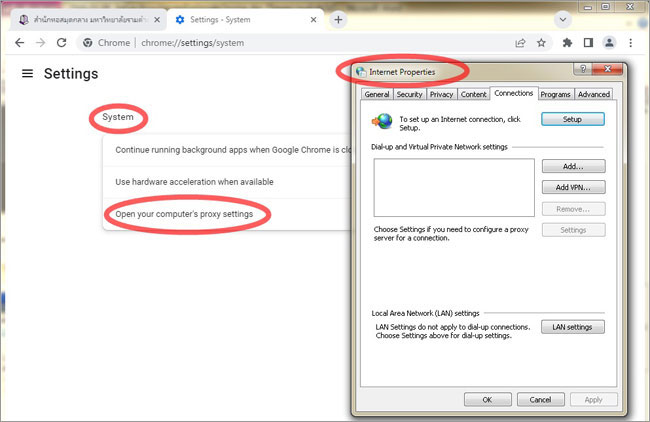- เปิดโปรแกรม Google Chrome คลิกที่เมนู
 (Customize and control Google Chrome) จากนั้นคลิกที่ "Settings" ดังรูป
(Customize and control Google Chrome) จากนั้นคลิกที่ "Settings" ดังรูป


- หลังจากคลิก "Settings" จะมีแทปใหม่ชื่อ Settings แสดงขึ้นในหน้าต่างโปรแกรม Google Chrome
- ในหน้าจอของแทป Settings ให้คลิกที่ Settings ในตำแหน่งซ้ายบนของหน้าจอ ดังรูป
- หลังจากคลิกที่ Settings จะมีเมนูแสดงเพิ่มขึ้นมาทางซ้ายของหน้าจอ ให้คลิกที่ System ดังรูป
- หลังจากคลิกที่ System จะปรากฏหัวข้อการตั้งค่า Proxy ให้คลิกที่ Open your computer's proxy settings จะปรากฏหน้าต่าง Internet Properties แสดงขึ้นมา ดังรูป
- ในหน้าต่าง Internet Properties ให้คลิกที่ปุ่ม LAN settings ในส่วนของ Local Area Network (LAN) Settings จะปรากฏหน้าต่าง Local Area Network (LAN) Settings แสดงขึ้นมา
- ในหน้าต่าง Local Area Network (LAN) Settings ให้กำหนดค่า Proxy Server ดังนี้
- คลิกเลือก User a proxy server for this connection (These settings will not apply to other connections).
- ในช่องว่างหลัง Address : เติมข้อความ "202.41.171.9"
- ในช่องว่างหลัง Port : เติมข้อความ "2086"
- คลิกเลือก Bypass proxy server for local addresses
- คลิกปุ่ม OK ทั้งหมด เพื่อออกและยืนยันการกำหนดค่า

- Restart โปรแกรม Google Chrome
ด้วยการปิดโปรแกรม Google Chrome และเปิดโปรแกรม Google Chrome อีกครั้ง เมื่อผู้ใช้เรียกใช้งานเว็บไซต์ต่างๆ จะปรากฏหน้าต่าง "Authentication Required" ให้ใส่ "User name" และ "Password" เพื่อพิสูจน์สิทธิการใช้งาน ดังรูป
- ใช้ "User name" เป็นรหัสบัตรประจำตัวประชาชน และ "Password" ที่สร้างขึ้นมาเพื่อใช้งาน "อินเทอร์เน็ตมหาวิทยาลัยรามคำแหง (RU Internet Access Authentication)" สำหรับผู้ที่ยังไม่ได้ลงทะเบียนเพื่อใช้งาน สามารถลงทะเบียนได้ที่ http://beta-e-service.ru.ac.th:90
- เปิดเว็บไซต์ของสำนักหอสมุดกลาง มหาวิทยาลัยรามคำแหง
ที่ https://www.lib.ru.ac.th
เพื่อใช้งานฐานข้อมูลเพื่อการค้นคว้าวิจัย (Reference Database) ซึ่งประกอบด้วย e-Journals, e-Books, e-Theses, e-News และ Trial) ต่อไป

Services >> บริการ Proxy Server
สำนักหอสมุดกลาง มหาวิทยาลัยรามคำแหง ให้บริการ Proxy Server สำหรับนักศึกษา และบุคลากรมหาวิทยาลัยรามคำแหง ที่ใช้งานอินเทอร์เน็ตจากเครือข่ายภายนอกมหาวิทยาลัยรามคำแหง เพื่อเข้าใช้ฐานข้อมูลเพื่อการค้นคว้าวิจัย (Reference Database) ที่สำนักหอสมุดกลาง มหาวิทยาลัยรามคำแหง ให้บริการได้ทุกฐานข้อมูล ซึ่งประกอบด้วย
- ฐานข้อมูลวารสารฉบับเต็ม (e-Journals)
- ฐานข้อมูลหนังสืออิเล็กทรอนิกส์ (e-Books)
- ฐานข้อมูลวิทยานิพนธ์ (e-Theses)
- ฐานข้อมูลข่าว (e-News)
- ฐานข้อมูลทดลองใช้ (Trial Databases)
โดยใช้ "User name" เป็นรหัสบัตรประจำตัวประชาชน และ "Password" ที่สร้างขึ้นมาเพื่อใช้งาน "อินเทอร์เน็ตมหาวิทยาลัยรามคำแหง (RU Internet Access Authentication)" สำหรับผู้ที่ยังไม่ได้ลงทะเบียนเพื่อใช้งาน สามารถลงทะเบียนได้ ที่ http://beta-e-service.ru.ac.th:90
ข้อตกลงในการใช้ Proxy Server ของสำนักหอสมุดกลาง มหาวิทยาลัยรามคำแหง
- Proxy Server ของสำนักหอสมุดกลาง มหาวิทยาลัยรามคำแหง ใช้สำหรับการเข้าใช้ฐานข้อมูลเพื่อการค้นคว้าวิจัย (Reference Databases) เท่านั้น
- ผู้ใช้ต้องยกเลิกการตั้งค่า Proxy Server เมื่อเลิกใช้ฐานข้อมูลเพื่อการค้นคว้าวิจัย (Reference Databases) ในแต่ละครั้ง
- ห้ามแจกจ่าย User name และ Password ของตนเองให้ผู้อื่นใช้โดยเด็ดขาด
- ห้ามใช้โปรแกรมอัตโนมัติดาวน์โหลดเอกสาร และไม่ดาวน์โหลดเอกสารปริมาณมากในขณะที่ใช้ Proxy Server
- สำนักหอสมุดกลาง มหาวิทยาลัยรามคำแหง มีอำนาจที่จะระงับหรือยุติการให้บริการการใช้ Proxy Server ของสำนักหอสมุดกลาง
- สำนักหอสมุดกลาง มหาวิทยาลัยรามคำแหง ขอสงวนสิทธิ์ในการเปลี่ยนแปลงแก้ไขข้อตกลงการให้บริการที่อาจจะเกิดขึ้นในภายภาคหน้า
ค่า Proxy ของสำนักหอสมุดกลาง มหาวิทยาลัยรามคำแหง (สำหรับใช้กำหนดค่า Proxy ในอุปกรณ์ที่ใช้งาน)
- IP Address : 202.41.171.9
- Port : 2086
ตัวอย่างวิธีตั้งค่า เพื่อใช้ Proxy Server ด้วยโปรแกรมต่าง ๆ ดังนี้
- เปิดโปรแกรม Internet Explorer คลิกที่เมนู
 "Tools" จากคลิกที่ "Internet Options..." ดังรูป
"Tools" จากคลิกที่ "Internet Options..." ดังรูป


- หลังจากคลิก "Internet Options..." จะปรากฏหน้าต่าง Internet Options แสดงขึ้นมา ดังรูป
การกำหนดค่าส่วนนี้ แบ่งเป็น 2 กรณี ตามลักษณะการเชื่อมต่ออินเทอร์เน็ต คือ
สำหรับผู้ใช้งานอินเทอร์เน็ตผ่านเครือข่ายนอก มหาวิทยาลัยรามคำแหง
เช่น ใช้งานอินเทอร์เน็ตผ่านเครือข่ายมือถือ และ Wi-Fi Router
2.1.1 ในหน้าต่าง Internet Options ให้คลิกที่แทปชื่อ "Connections" แล้วคลิกที่ปุ่ม "LAN Settings" ดังรูป

2.1.2 หลังจากคลิก "LAN settings" จะปรากฏหน้าต่าง Local Area Network (LAN) Settings แสดงขึ้นมา
ในหน้าต่าง Local Area Network (LAN) Settings ให้กำหนดค่า Proxy Server ดังนี้- คลิกเลือก Use a proxy server for your LAN (These settings will not apply to dial-up or VPN connections).
- ในช่องว่างหลัง Address : เติมข้อความ "202.41.171.9"
- ในช่องว่างหลัง Port : เติมข้อความ "2086"
- คลิกเลือก Bypass proxy server for local addresses
- คลิกปุ่ม OK ทั้งหมด เพื่อออกและยืนยันการกำหนดค่า
 สำหรับผู้ใช้ Dial-up Modem หรือ ADSL Modem
สำหรับผู้ใช้ Dial-up Modem หรือ ADSL Modem
ที่ต้องมีการโทร. ออกไปยังหมายเลขโทรศัพท์ของผู้ให้บริการ เพื่อเชื่อมต่อการใช้งานอินเทอร์เน็ต
2.2.1 ในหน้าต่าง "Internet Options" ให้คลิกที่แทปชื่อ "Connections" เลือกในส่วนของ Dial-up and Virtual Private Network settings โดยเลือก ISP ที่ผู้ใช้เป็นสมาชิก แล้วคลิกที่ปุ่ม "Settings..." ดังรูป

2.2.2 หลังจากคลิก "Settings..." จะปรากฏหน้าต่าง Navigator Conection Settings แสดงขึ้นมา
ในหน้าต่าง Local Area Network (LAN) Settings ให้กำหนดค่า Proxy Server ดังนี้- คลิกเลือก User a proxy server for this connection (These settings will not apply to other connections).
- ในช่องว่างหลัง Address : เติมข้อความ "202.41.171.9"
- ในช่องว่างหลัง Port : เติมข้อความ "2086"
- คลิกเลือก Bypass proxy server for local addresses
- คลิกปุ่ม OK ทั้งหมด เพื่อออกและยืนยันการกำหนดค่า

- Restart โปรแกรม Internet Explorer
ด้วยการปิดโปรแกรม Internet Explorer และเปิดโปรแกรม Internet Explorer อีกครั้ง เมื่อผู้ใช้เรียกใช้งานเว็บไซต์ต่างๆ จะปรากฏหน้าต่าง "Windows Security" ให้ใส่ "User name" และ "Password" เพื่อพิสูจน์สิทธิการใช้งาน ดังรูป
- ใช้ "User name" เป็นรหัสบัตรประจำตัวประชาชน และ "Password" ที่สร้างขึ้นมาเพื่อใช้งาน "อินเทอร์เน็ตมหาวิทยาลัยรามคำแหง (RU Internet Access Authentication)" สำหรับผู้ที่ยังไม่ได้ลงทะเบียนเพื่อใช้งาน สามารถลงทะเบียนได้ที่ http://beta-e-service.ru.ac.th:90
- เปิดเว็บไซต์ของสำนักหอสมุดกลาง มหาวิทยาลัยรามคำแหง
ที่ https://www.lib.ru.ac.th
เพื่อใช้งานฐานข้อมูลเพื่อการค้นคว้าวิจัย (Reference Database) ซึ่งประกอบด้วย e-Journals, e-Books, e-Theses, e-News และ Trial ต่อไป

- เปิดโปรแกรม Safari คลิกที่เมนู "Safari"จากนั้นคลิกที่ "Preferences…" ดังรูป


- หลังจากคลิก "Preferences…" จะมีหน้าต่างใหม่ชื่อ Advanced แสดงขึ้นมา ให้คลิกที่ "Advanced" ดังรูป
- หลังจากคลิก "Advanced" จะมีหน้าต่างใหม่ชื่อ Network แสดงขึ้นมา ให้คลิกที่ "Proxies"
หรือคลิก "Change Settings..." (ในตำแหน่งหลังคำว่า Proxies:) จะมีหน้าต่างใหม่ชื่อ Network แสดงขึ้นมา
ให้กำหนดค่าเพื่อใช้บริการ Proxy Server ดังนี้- ) คลิกเลือก Web Proxy (HTTP)
- ) ในช่องว่างใต้ Web Proxy Server เติมข้อความ "202.41.171.9": "2086" เพื่อกำหนดค่า Web Proxy Server
- ) คลิกเลือก Proxy server requires password
- ) ใส่ "User name:" และ "Password" เพื่อพิสูจน์สิทธิการใช้งาน
- ) คลิกปุ่ม OK
- กำหนดค่าเพื่อใช้บริการ Proxy Server เพิ่มเติมอีกหัวข้อ ดังนี้
- ) คลิกเลือก Secure Web Proxy (HTTPS)
- ) ในช่องว่างใต้ Secure Web Proxy Server เติมข้อความ "202.41.171.9": "2086" เพื่อกำหนดค่า Secure Web Proxy Server
- ) คลิกเลือก Proxy server requires password
- ) ใส่ "User name:" และ "Password" เพื่อพิสูจน์สิทธิการใช้งาน
- ) คลิกปุ่ม OK
- ใช้ "User name" เป็นรหัสบัตรประจำตัวประชาชน และ "Password" ที่สร้างขึ้นมาเพื่อใช้งาน "อินเทอร์เน็ตมหาวิทยาลัยรามคำแหง (RU Internet Access Authentication)" สำหรับผู้ที่ยังไม่ได้ลงทะเบียนเพื่อใช้งาน สามารถลงทะเบียนได้ที่ http://beta-e-service.ru.ac.th:90
- Restart โปรแกรม Safari ด้วยการปิดโปรแกรม Safari และเปิดโปรแกรม Safari ขึ้นมาอีกครั้ง
- เปิดเว็บไซต์ของสำนักหอสมุดกลาง มหาวิทยาลัยรามคำแหง
ที่ https://www.lib.ru.ac.th
เพื่อใช้งานฐานข้อมูลเพื่อการค้นคว้าวิจัย (Reference Database) ซึ่งประกอบด้วย e-Journals, e-Books, e-Theses, e-News และ Trial) ต่อไป

สำหรับอุปกรณ์ Android ที่ใช้อ้างอิงในบทความนี้ คือ สมาร์ทโฟนแอนดรอยด์เวอร์ชัน 8.0.0 (Oreo)
- หา "Settings" แอพ ซึ่งจะอยู่ในรายการแอพทั้งหมดของอุปกรณ์ แตะที่ "Settings" เพื่อเข้าสู่หน้าจอตั้งค่าต่างๆ ของระบบ
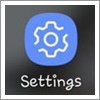
- ในหน้าจอตั้งค่าต่างๆ ของระบบ แตะที่ "Connections" เพื่อเข้าสู่หน้าจอตั้งค่าการเชื่อมต่อเครือข่ายต่างๆของอุปกรณ์ จากนั้นแตะที่ "Wi-Fi" เพื่อเข้าสู่หน้าจอตั้งค่าเครือข่าย Wi-Fi ดังรูป

- ในหน้าจอตั้งค่าเครือข่าย Wi-Fi ให้แตะค้างที่ชื่อของเครือข่าย Wi-Fi ซึ่งกำลังเชื่อมต่อเพื่อใช้งาน
จากนั้นจะมีเมนูย่อยแสดงขึ้นมา ให้แตะที่ "Manage network settings"
เพื่อเข้าสู่หน้าจอการตั้งค่าเครือข่าย Wi-Fi ชื่อนั้น
(อุปกรณ์กำลังเชื่อมต่อกับเครือข่าย Wi-Fi ชื่อ "Wifi-of-Suchon") ดังรูป

- ในหน้าจอตั้งค่าเครือข่าย Wi-Fi ชื่อที่กำลังใช้งาน แตะเลือก "Show advanced options" แล้วแตะที่ "Proxy" จะมีเมนูย่อยแสดงขึ้นมา ให้แตะที่ "Manual" เพื่อเข้าสู่หน้าจอการตั้งค่า Proxy
(*เมื่อเลิกใช้งาน Proxy แล้ว ให้ยกเลิก ด้วยการแตะที่ "None")
- ในหน้าจอการตั้งค่า Proxy
- ในช่องว่างใต้ Proxy host name เติมข้อความ "202.41.171.9"
- ในช่องว่างใต้ Proxy port เติมข้อความ "2086"
- คลิกเลือก Authenticate server แล้วระบุ "User name" และ "Password" ลงไป
- ใช้ "User name" เป็นรหัสบัตรประจำตัวประชาชน และ "Password" ที่สร้างขึ้นมาเพื่อใช้งาน "อินเทอร์เน็ตมหาวิทยาลัยรามคำแหง (RU Internet Access Authentication)" สำหรับผู้ที่ยังไม่ได้ลงทะเบียนเพื่อใช้งาน สามารถลงทะเบียนได้ที่ http://beta-e-service.ru.ac.th:90
- แตะ "SAVE" เพื่อบันทึกการตั้งค่า Proxy

- เปิดเว็บไซต์ของสำนักหอสมุดกลาง มหาวิทยาลัยรามคำแหง
ที่ https://www.lib.ru.ac.th
เพื่อใช้งานฐานข้อมูลเพื่อการค้นคว้าวิจัย (Reference Database) ซึ่งประกอบด้วย e-Journals, e-Books, e-Theses, e-News และ Trial) ต่อไป

- พบปัญหา / สอบถามการใช้ Proxy Server
ติดต่อ คุณสุชล แก้วประทุม โทร. 0-2310-8635
e-Mail : admin@lib.ru.ac.th หรือ suchon@lib.ru.ac.th - ลืม User name และ Password
เพื่อใช้งาน "อินเทอร์เน็ตมหาวิทยาลัยรามคำแหง (RU Internet Access Authentication)"
ติดต่อ ศูนย์เฉพาะกิจ สถาบันคอมพิวเตอร์ โทร. 0-2310-8800 ต่อ 5255
รายละเอียดเพิ่มเติม [ คลิก ] - สอบถามการใช้งานฐานข้อมูล
- ติดต่อ หน่วยบริการสารสนเทศอิเล็กทรอนิกส์ สำนักหอสมุดกลาง มหาวิทยาลัยรามคำแหง โทร. 0-2310-8646
- บริการ Ask a Librarian : https://www.lib.ru.ac.th/forum/index.php?board=2.0
- Inbox Facebook's page ชื่อ "บริการสารสนเทศ RU Library" : https://m.me/ramlibservice
- Line OA : @063sqrqe
- e-Mail : ref@rumail.ru.ac.th
- TikTok : @rulibrary
Latest Update : 11 November 2024, 12:14 PM
สำนักหอสมุดกลาง มหาวิทยาลัยรามคำแหง
แจ้งปัญหา/เสนอแนะ เว็บไซต์
Version : ปีการศึกษา 2558
ถนนรามคำแหง แขวงหัวหมาก เขตบางกะปิ กรุงเทพมหานคร 10240
หมายเลขโทรศัพท์ 0 2310 8650 และ 0 2310 8636